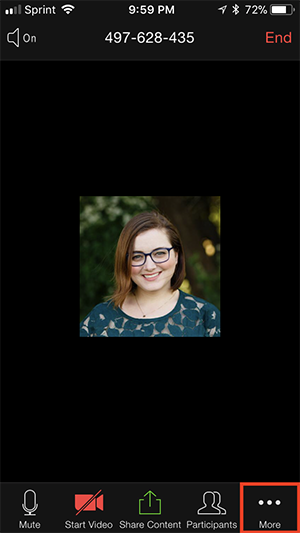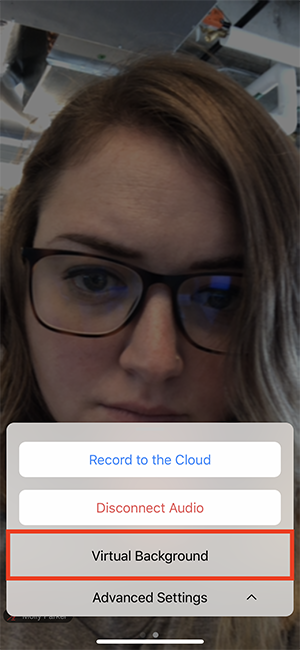เคยเห็นพื้นหลังสวยๆ ของคนอื่นไหม เราเองก็ทำได้นะ ด้วยฟังก์ชัน Virtual Background ของโปรแกรม Zoom ทำได้ง่ายๆ ไม่กี่ขั้นตอน
สารบัญ
สำหรับ PC ทำได้ง่ายๆ …ขั้นตอน
- เมื่อเข้ามาให้ห้องประชุมแล้วให้ไปที่ปุ่มลูกศรชี้ขึ้นตามภาพ และเลือก “Choose Virtual Background…”
- จากนั้นให้คลิกปุ่ม [+] และเลือก Add Image หรือ Add Video เพื่อเพิ่มภาพนิ่งหรือภาพเคลื่อนไหวที่ต้องการ ไฟล์ภาพนั้นจะถูกเพิ่มลงในแกลลอรี่
- เลือกภาพที่เพิ่มเข้ามาได้เลย ตัวโปรแกรมจะทำการลบพื้นหลังให้เราอัตโนมัติ แต่จะเนียนหรือไม่เนียนขึ้นอยู่กับฉากของเราเอง ดูได้จากรูป โปรแกรมตัดฉากหลังไม่เนียนบริเวณข้อศอก
** ข้อแนะนำ : ให้ตั้งกล้องในมุมที่ฉากหลังไม่รกเกินไป และให้พยายามเลือกฉากหลังที่มีสีแตกต่างจากตัวเรา
** ข้อควรระวัง : ยิ่งฉากหลังมีสีใกล้เคียงเสื้อผ้า ผม หมวก หรือส่วนใดส่วนหนังของร่างกายมากเท่าไหร่ โปรแกรมจะยิ่งลบพื้นหลังได้แย่มากขึ้นเท่านั้น
** สำหรับสายจริงจัง แนะนำให้ใช้พื้นหลังเป็นสีเดียวไปเลยเช่น เขียว, น้ำเงิน และใช้ตัวเลือก “I have a green screen” ตัวเลือกนี้จะใช้พลังงาน CPU น้อยกว่า แต่ต้องระวังเรื่องการจัดแสงให้ดี
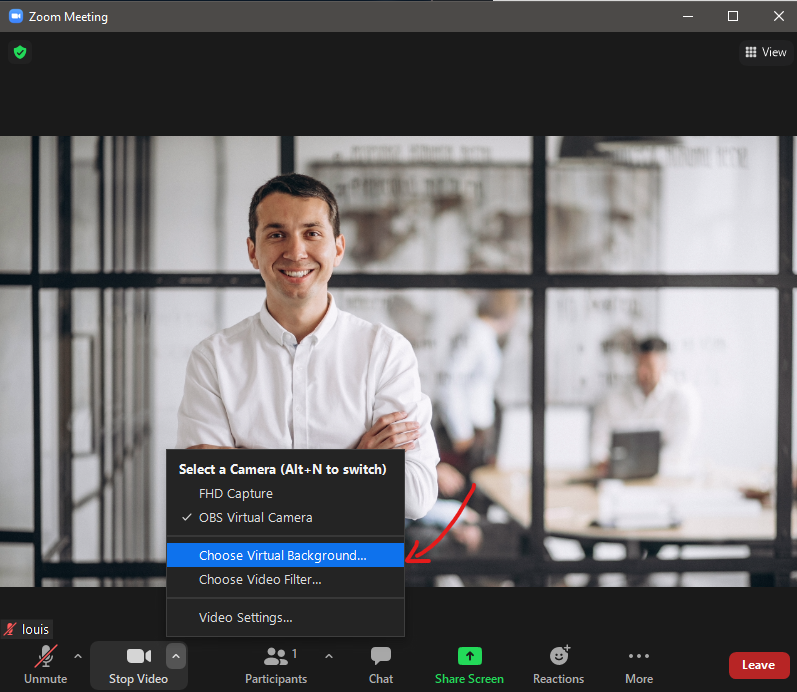
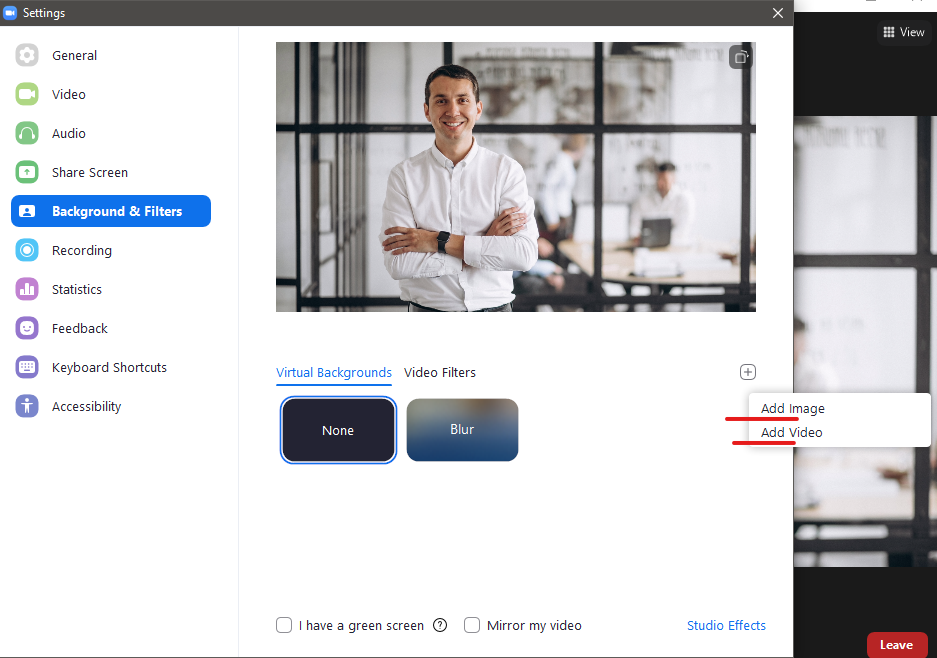
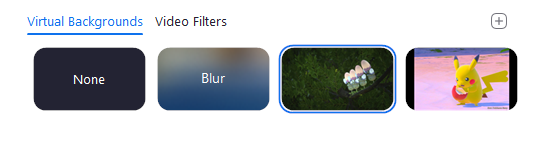
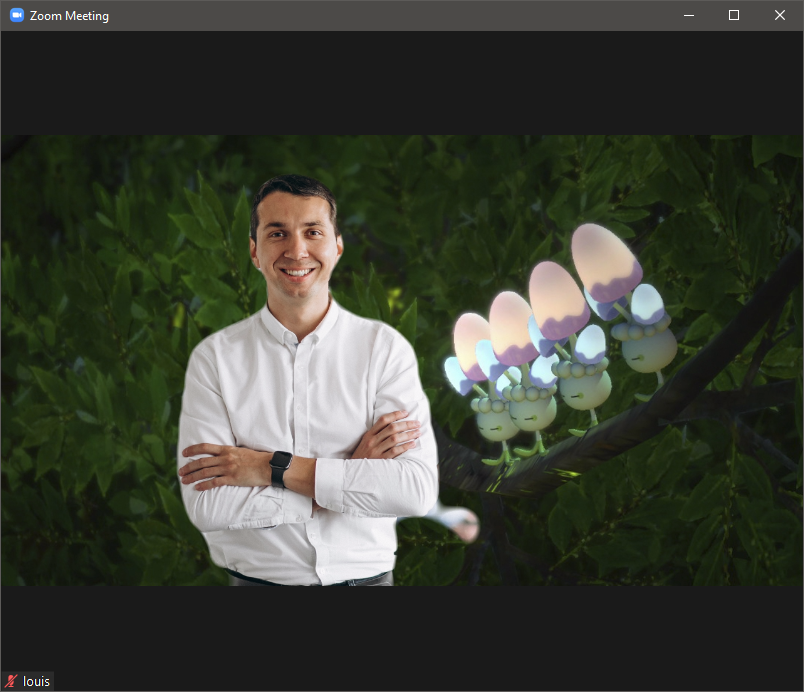
สำหรับ  Android และ
Android และ  IOS
IOS
- เมื่อเข้ามาในห้องประชุม ให้คลิกปุ่ม More (ตำแหน่งอาจจะไม่เหมือนกันในแต่ละเครื่อง ให้สังเกตบริเวณมุมขวาจอ)
- จากนั้นเลือก Virtual Background
- เลือกภาพที่ต้องการ หรือจะเพิ่มภาพของเราเองก็ได้โดยกดปุ่ม [+]
** อุปกรณ์ Android บางยี่ห้ออาจจะไม่สามารถใช้ฟังก์ชันนี้ได้